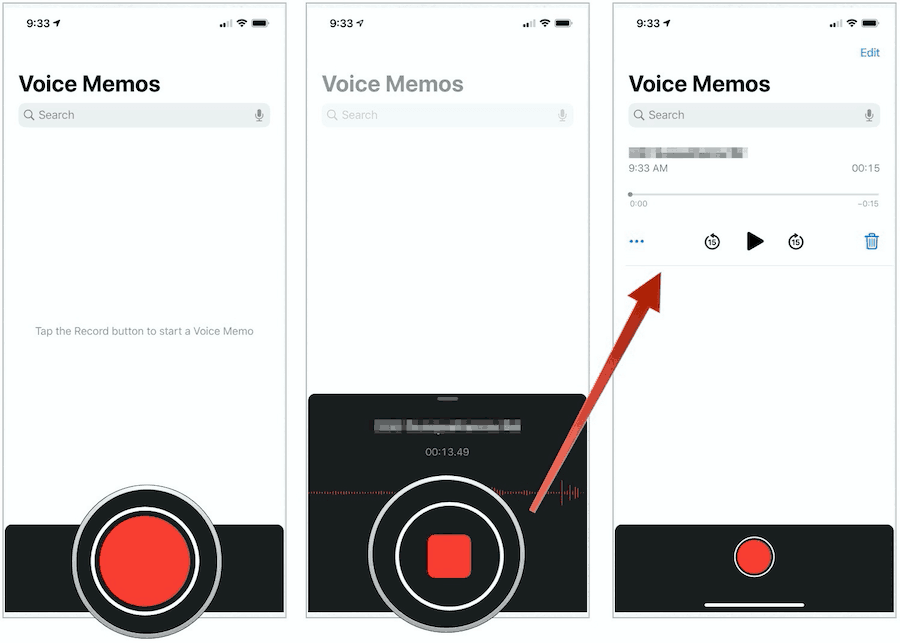Ažurirano dana

Aplikacija Voice Memos nudi besplatan i jasan način stvaranja, uređivanja i dijeljenja audio zapisa. Evo kako to koristiti na svom iPhoneu.
Aplikacija Voice Memos na iPhoneu omogućuje vam snimanje glasa pomoću ugrađenog mikrofona mobilnog uređaja. Možete koristiti i vanjski stereo mikrofon za stvaranje kvalitetnijeg stereo zapisa. Nakon toga, možete urediti audio datoteku prije nego je podijelite s obitelji, prijateljima i društvenim mrežama. Evo kako to koristiti.
App za glasovne zapise
Apple uključuje besplatnu aplikaciju Voice Memos na iPhoneu i iPadu. Prema zadanim postavkama, nalazi se u mapi Utilities na početnom zaslonu. Kao i neke druge Appleove izvorne aplikacije, Voice Memos je deletable. Možete ga ponovo instalirati s Trgovina aplikacijama u bilo koje vrijeme.
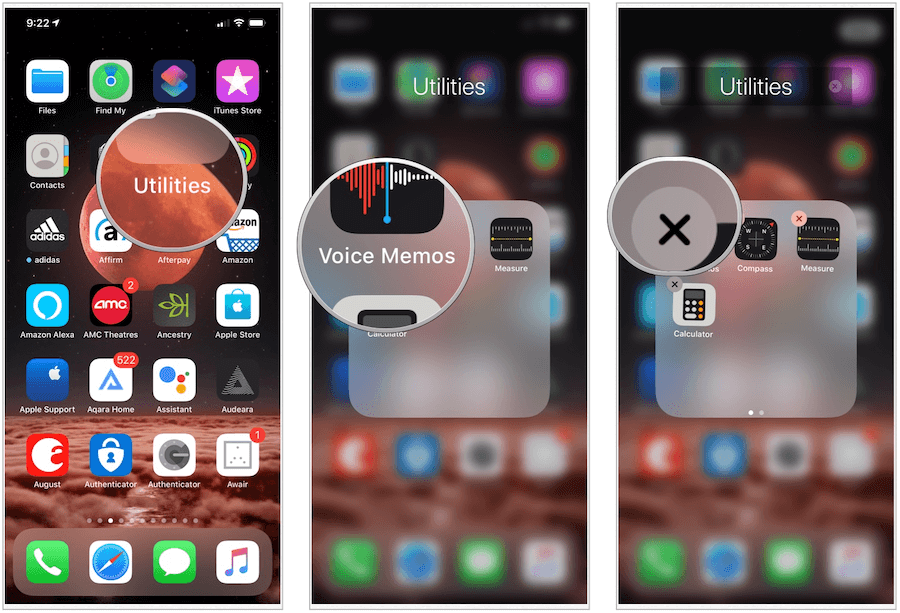
Snimanje govornih napomena
Da biste stvorili snimku pomoću aplikacije Voice Memos na iPhoneu:
- Dodirnite Glasovni zapisi aplikacija na vašem uređaju. Također možete pitaj Siri za otvaranje aplikacije.
- Odaberite crvenu Gumb za snimanje za početak snimanja.
- Odaberite Gumb Stop za kraj snimanja.
Vaš uređaj automatski sprema snimljenu audio datoteku kada pritisnete gumb Stop. Prema zadanom je naziv nazvan pomoću vaše trenutne lokacije, iako to možete promijeniti (vidi dolje). Zahvaljujući iCloud-u, memorije su dostupne na podržanim uređajima.
Slušanje Memosa
Kao i druge audio datoteke na vašem iPhoneu, možete slušati glasovne zapise i preskakati iza i naprijed. Da biste poslušali glasovni zapis:
- Dodirnite Glasovni zapisi aplikacija na vašem uređaju. Također možete pitaj Siri za otvaranje aplikacije.
- Odaberi Gumb za reprodukciju da slušam vaše glasovne napomene.
- Dodirnite Tipka Natrag 15 za premotavanje datoteke za 15 sekundi; dodirnite Gumb za naprijed 15 ići naprijed za 15 sekundi.
- Odaberite Izbrisatidugme za brisanje datoteke.
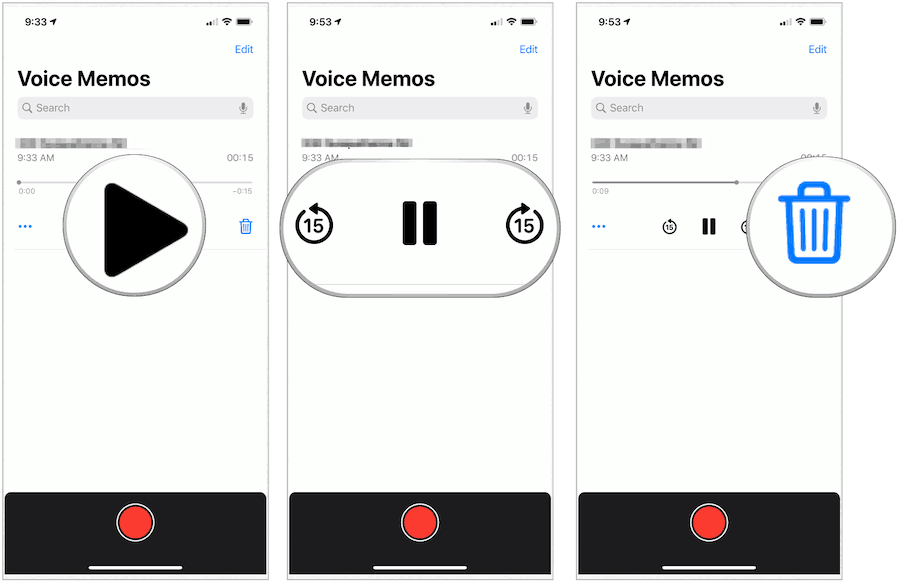
Uređivanje vašeg govornog zapisa
Možete urediti snimljene zapise. Opcije uključuju zamjenu, obrezivanje i brisanje dijelova. Učiniti tako:
- Dodirnite Glasovni zapisi aplikacija na vašem uređaju. Također možete pitaj Siri za otvaranje aplikacije.
- Odaberite … s lijeve strane za bilješku koju želite urediti.
- izabrati Uređivanje snimanja.
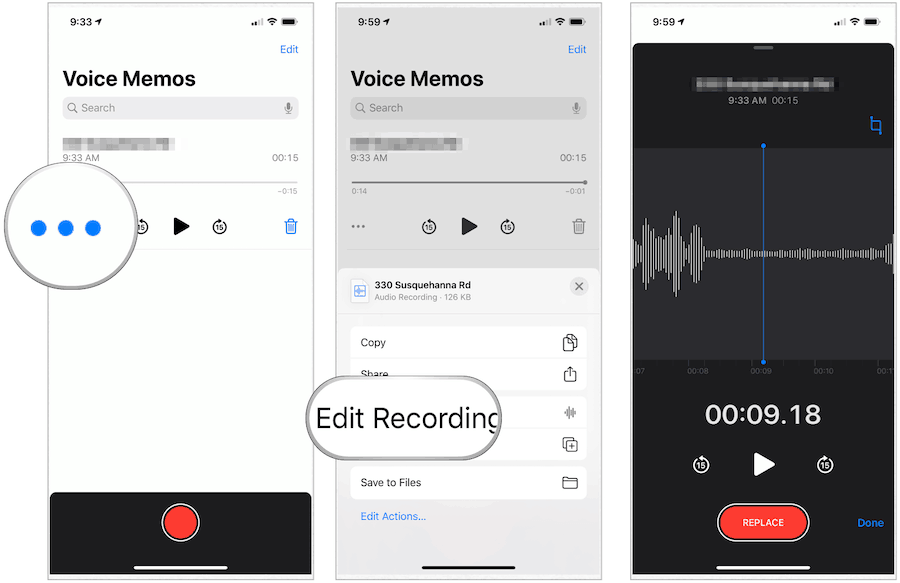
Zamijeniti dio bilješke
- Pređite prstom preko bijeli valni oblik lijevo ili desno sve do plava igraonica postavi se na početku audio lokacije koju želite zamijeniti.
- slavina Zamijeniti za ponovno snimanje u postojećem odjeljku bilješke.
- Odaberi Gumb za zaustavljanje kad završite snimanje.
- slavina Sastavljeno spremiti.
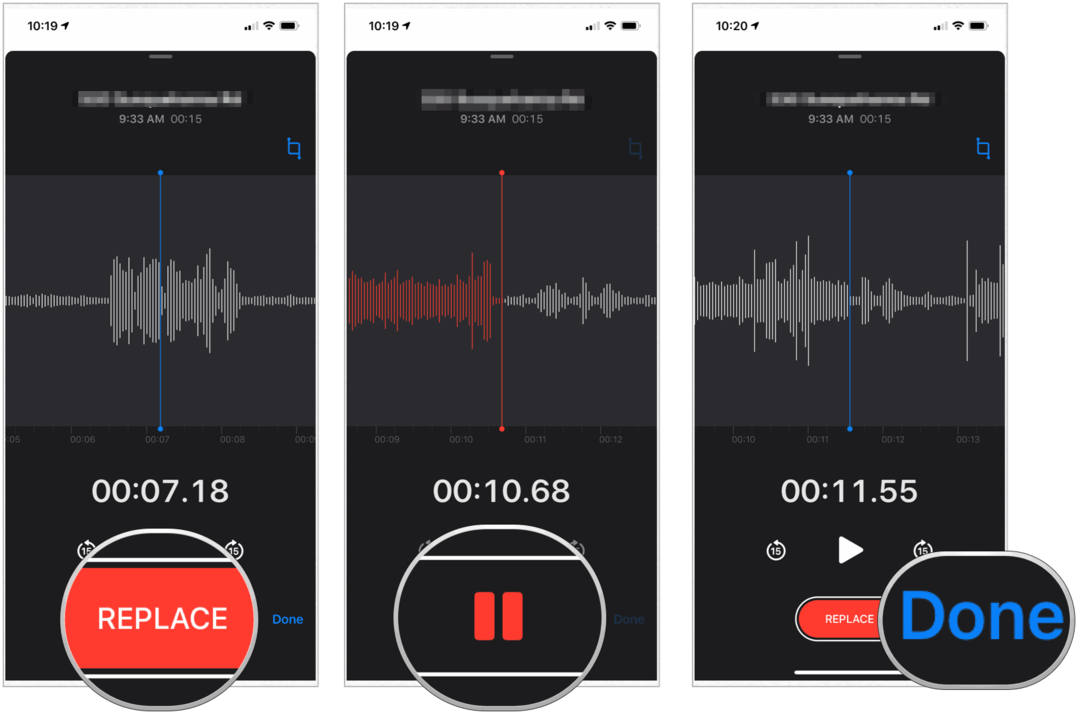
Za uređivanje dijela vašeg napomena
- Dodirnite Glasovni zapisi aplikacija na vašem uređaju. Također možete pitaj Siri za otvaranje aplikacije.
- Odaberite … s lijeve strane za bilješku koju želite urediti.
- Odaberi Gumb za uređivanje gore desno. Pri tome ćete vidjeti žute ručke na svakom kraju datoteke napomena.
- Donesite žutu ručku na početku lijevo za uređivanje. Također možete obrezati od kraja povlačenjem žute ručke udesno.
- slavina Trim za dovršetak postupka.
- izabrati Uštedjeti.
- Odaberi Sastavljeno.
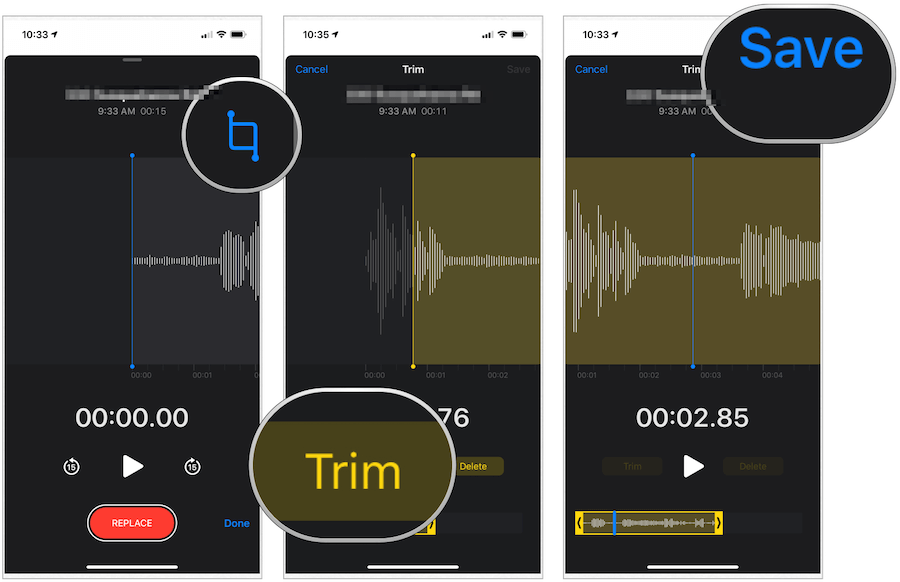
Za brisanje dijela napomena
- Dodirnite Glasovni zapisi aplikacija na vašem uređaju. Također možete pitaj Siri za otvaranje aplikacije.
- Odaberite … s lijeve strane za bilješku koju želite urediti.
- Odaberi Gumb za uređivanje gore desno. Pri tome ćete vidjeti žute ručke na svakom kraju datoteke napomena.
- Povucite lijevu i desnu žutu strelicu tako da okružuju dio bilješke koji želite izbrisati.
- slavina Izbrisati za dovršetak postupka.
- izabrati Uštedjeti.
- Odaberi Sastavljeno.
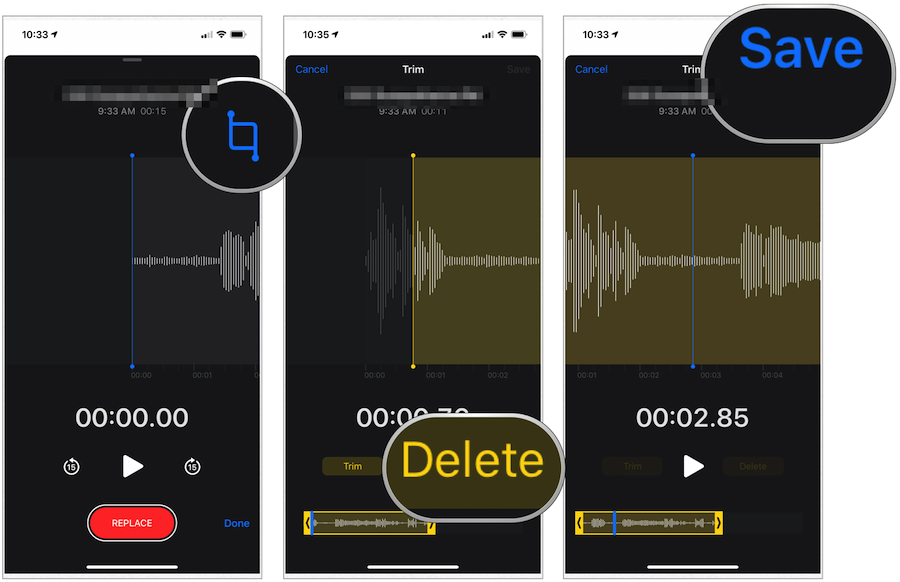
Promjena imena vašeg govornog napomena
Da biste svom glasovnom zapisu dali novo ime:
- Dodirnite Glasovni zapisi aplikacija na vašem uređaju. Također možete pitaj Siri za otvaranje aplikacije.
- Odaberite trenutačno ime napomena.
- Unesite novo ime napomena.
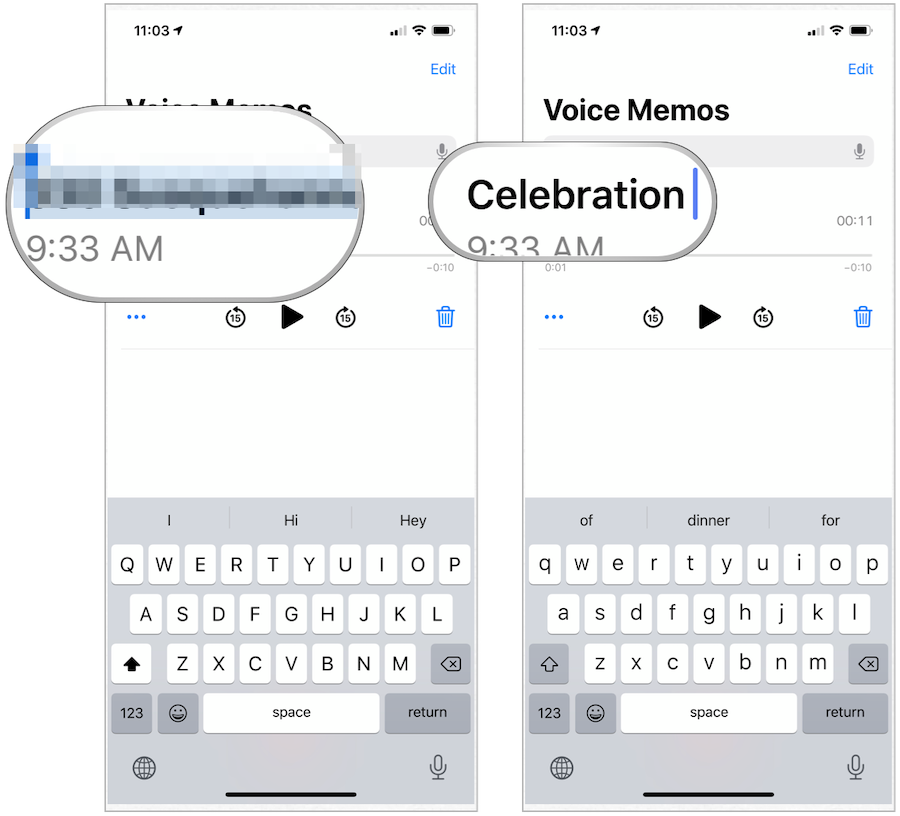
Da biste podijelili svoj govorni zapis
Glasovne bilješke možete dijeliti pomoću tradicionalnog gumba Share u iOS-u i iPadOS-u. Učiniti tako:
- Dodirnite Glasovni zapisi aplikacija na vašem uređaju. Također možete pitaj Siri za otvaranje aplikacije.
- Odaberite … s lijeve strane za bilješku koju želite urediti.
- izabrati Udio.
- Dodirnite način na koji želite dijeliti datoteku.
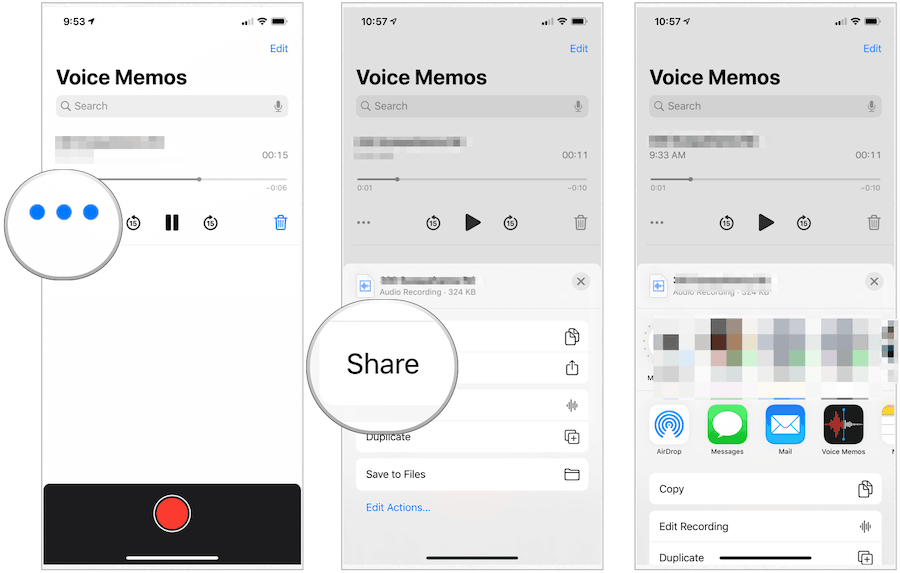
Aplikacija Voice Memos nudi besplatan i jasan način stvaranja, uređivanja i dijeljenja audio zapisa. Aplikaciju možete pronaći na raznim Apple uređajima, uključujući iPhone, iPad, Mac i Apple Watch.